Distribuire un modulo univariato Rilevamento anomalie in IoT Edge
Importante
A partire dal 20 settembre 2023 non sarà possibile creare nuove risorse di Rilevamento anomalie. Il servizio Rilevamento anomalie verrà ritirato il 1° ottobre 2026.
Informazioni su come distribuire il modulo Rilevamento anomalie di Servizi di Azure AI in un dispositivo IoT Edge. Dopo la distribuzione in IoT Edge, il modulo viene eseguito in IoT Edge insieme ad altri moduli come istanze di contenitori. Espone le stesse API di un'istanza del contenitore Rilevamento anomalie in esecuzione in un ambiente contenitore Docker standard.
Prerequisiti
- Usare una sottoscrizione di Azure. Se non si ha una sottoscrizione di Azure, creare un account gratuito prima di iniziare.
- Installare l'interfaccia della riga di comando di Azure.
- Un hub IoT e un dispositivo IoT Edge.
Creare una risorsa Rilevamento anomalie
Accedere al portale di Azure.
Selezionare Creare una risorsa di Rilevamento anomalie.
Immettere tutte le impostazioni richieste:
Impostazione valore Nome Il nome desiderato (2-64 caratteri) Abbonamento Selezionare la sottoscrizione appropriata Ufficio Selezionare una località vicina e disponibile Piano tariffario F0- 10 chiamate al secondo, 20.000 transazioni al mese.
Oppure:
S0- 80 chiamate al secondoGruppo di risorse Selezionare un gruppo di risorse disponibile Fare clic su Crea e attendere che venga creata la risorsa. Una volta creata, passare alla pagina della risorsa
Raccogliere una
endpointconfigurata e una chiave API:Scheda Chiavi ed endpoint nel portale Impostazione Valore Sintesi Endpoint Copiare l'endpoint. Sarà simile a https://<your-resource-name>.cognitiveservices.azure.com/Chiavi Chiave API Copiare 1 delle due chiavi. È una stringa di 32 caratteri alfanumerici senza spazi o trattini, xxxxxxxxxxxxxxxxxxxxxxxxxxxxxxxx.
Distribuire il modulo Rilevamento anomalie nel perimetro
Nel portale di Azure digitare nella ricerca Rilevamento anomalie in IoT Edge e aprire il risultato di Azure Marketplace.
Verrà visualizzata la pagina del portale di Azure Dispositivi di destinazione per il modulo di IoT Edge. Specificare le informazioni obbligatorie seguenti.
Selezionare la propria sottoscrizione.
Selezionare l'hub IoT.
Selezionare Trova dispositivo e trovare un dispositivo IoT Edge.
Selezionare il pulsante Crea.
Selezionare il modulo AnomalyDetectoronIoTEdge.
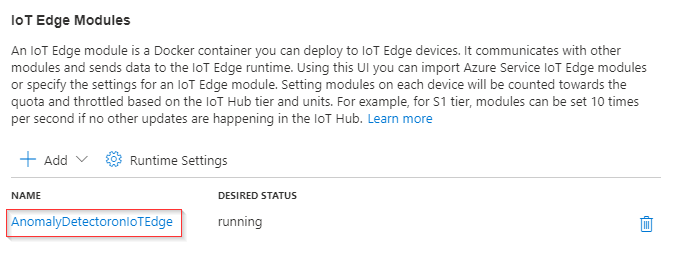
Passare a Variabili di ambiente e specificare le informazioni seguenti.
Mantenere il valore accettato per Eula.
Per Fatturazione immettere l'endpoint di Servizi di Azure AI.
Per Chiave API immettere la chiave API di Servizi di Azure AI.
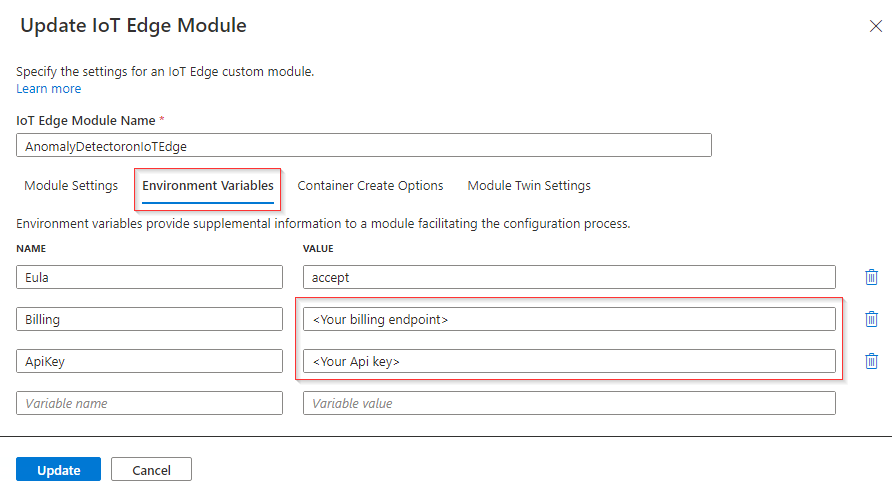
Seleziona Aggiorna
Selezionare Avanti: Route per definire la route. Tutti i messaggi da tutti i moduli devono essere inviati all'hub IoT di Azure. Per informazioni su come dichiarare una route, vedi Stabilire route in IoT Edge.
Selezionare Avanti: Rivedi e crea. È possibile visualizzare in anteprima il file JSON che definisce tutti i moduli che vengono distribuiti nel dispositivo IoT Edge.
Selezionare Crea per avviare la distribuzione del modulo.
Al termine della distribuzione del modulo, si tornerà alla pagina IoT Edge dell'hub IoT. Selezionare il dispositivo nell'elenco dei dispositivi IoT Edge per visualizzarne i dettagli.
Scorrere verso il basso e visualizzare i moduli elencati. Verificare che lo stato del runtime sia in esecuzione per il nuovo modulo.
Per risolvere i problemi relativi allo stato di runtime del dispositivo IoT Edge, consulta la guida alla risoluzione dei problemi.
Testare Rilevamento anomalie in un dispositivo IoT Edge
Si effettuerà una chiamata HTTP al dispositivo Azure IoT Edge in cui è in esecuzione il contenitore di Servizi di Azure AI. Il contenitore fornisce API endpoint basate su REST. Usare l'host, http://<your-edge-device-ipaddress>:5000, per le API del modulo.
In alternativa, è possibile creare un client del modulo usando la libreria client Rilevamento anomalie nel dispositivo Azure IoT Edge e quindi chiamare il contenitore di Servizi di Azure AI in esecuzione sul perimetro. Usare http://<your-edge-device-ipaddress>:5000 endpoint host e lasciare vuota la chiave host.
Se il dispositivo perimetrale non consente già la comunicazione in ingresso sulla porta 5000, sarà necessario creare una nuova regola della porta in ingresso.
Per una VM Azure, essa può essere impostata in Macchina virtuale>Impostazioni>Rete>Regola porta in ingresso>Aggiungi regola porta in ingresso.
Per verificare se il modulo è in esecuzione, sono disponibili diverse opzioni. Individuare l'indirizzo IP esterno e la porta esposta del dispositivo perimetrale in questione, poi aprire il Web browser preferito. Usare i vari URL di richiesta seguenti per verificare che il contenitore sia in esecuzione. Gli URL di richiesta di esempio elencati di seguito sono http://<your-edge-device-ipaddress:5000, ma il contenitore specifico può variare. Tenere presente che è necessario usare l'indirizzo IP esterno del dispositivo perimetrale.
| Richiesta URL | Scopo |
|---|---|
http://<your-edge-device-ipaddress>:5000/ |
Il contenitore fornisce un home page. |
http://<your-edge-device-ipaddress>:5000/status |
Richiesto anche con GET, questo permette di verificare se la chiave API usata per avviare il contenitore è valida senza che sia necessaria una query endpoint. Questa richiesta può essere usata per i probe di attività e di idoneità di Kubernetes. |
http://<your-edge-device-ipaddress>:5000/swagger |
Il contenitore fornisce un set completo di documentazione per gli endpoint e una funzionalità Prova. Con questa funzionalità, è possibile immettere le impostazioni in un modulo HTML basato sul Web ed eseguire la query senza scrivere codice. Dopo che la query restituisce il risultato, viene fornito un comando CURL di esempio per illustrare il formato richiesto per il corpo e le intestazioni HTTP. |
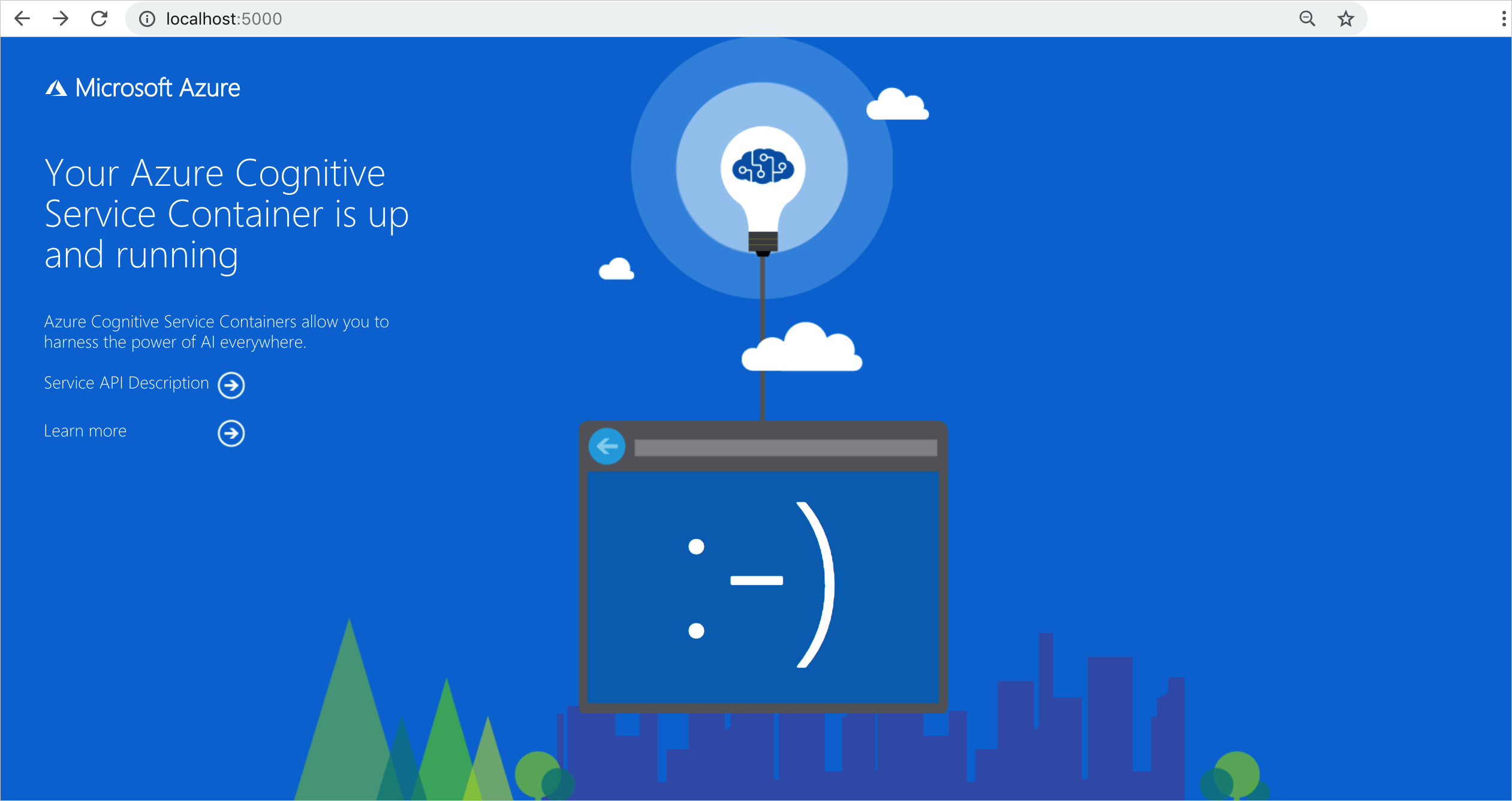
Passaggi successivi
- Esaminare Installa ed esegui contenitori per eseguire il pull dell'immagine del contenitore ed eseguire il contenitore
- Rivedere Configurare i contenitori per informazioni sulle impostazioni di configurazione.
- Altre informazioni sul servizio API Rilevamento anomalie